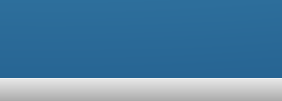デュアルディスプレイとして利用するのは普通に設定すれば読み込まれるし、
横に並べて表示するのも xrandr –right-ofで設定できる。
vagrant@precise64:~$ xrandr Screen 0: minimum 64 x 64, current 1920 x 1080, maximum 32000 x 32000 VBOX0 connected 1280x1024+0+0 0mm x 0mm 1280x1024 60.0*+ 1600x1200 60.0 1440x1050 60.0 1280x960 60.0 1024x768 60.0 800x600 60.0 640x480 60.0 VBOX1 connected 1920x1080+0+0 0mm x 0mm 1920x1080 60.0*+ 1600x1200 60.0 1440x1050 60.0 1280x960 60.0 1024x768 60.0 800x600 60.0 640x480 60.0 vagrant@precise64:~$ xrandr --output VBOX0 --right-of VBOX1
ただし、上記の設定だと右側のモニタの縦幅が足りないので、下56pxが表示されない。
lxdeだと、windowsと同じく通常は下にツールバーが表示されるし、
右端に時計やサウンドが表示されるため、これは不便。
そこで、右側のモニタの開始座標を下に少しずらすことで、下まで表示されるようにする
(1080-1024=56)
vagrant@precise64:~$ xrandr --output VBOX0 --pos 1920x56 vagrant@precise64:~$
これで、右側のモニタの下にツールバーが表示されるようになる。
ちなみに、virtualboxでubuntu/lubuntuを利用した際にマルチディスプレイができないときは
sudo apt-get install virtualbox-ose-guest-x11
で解決する。
参考:http://dreamizm.net/archives/270